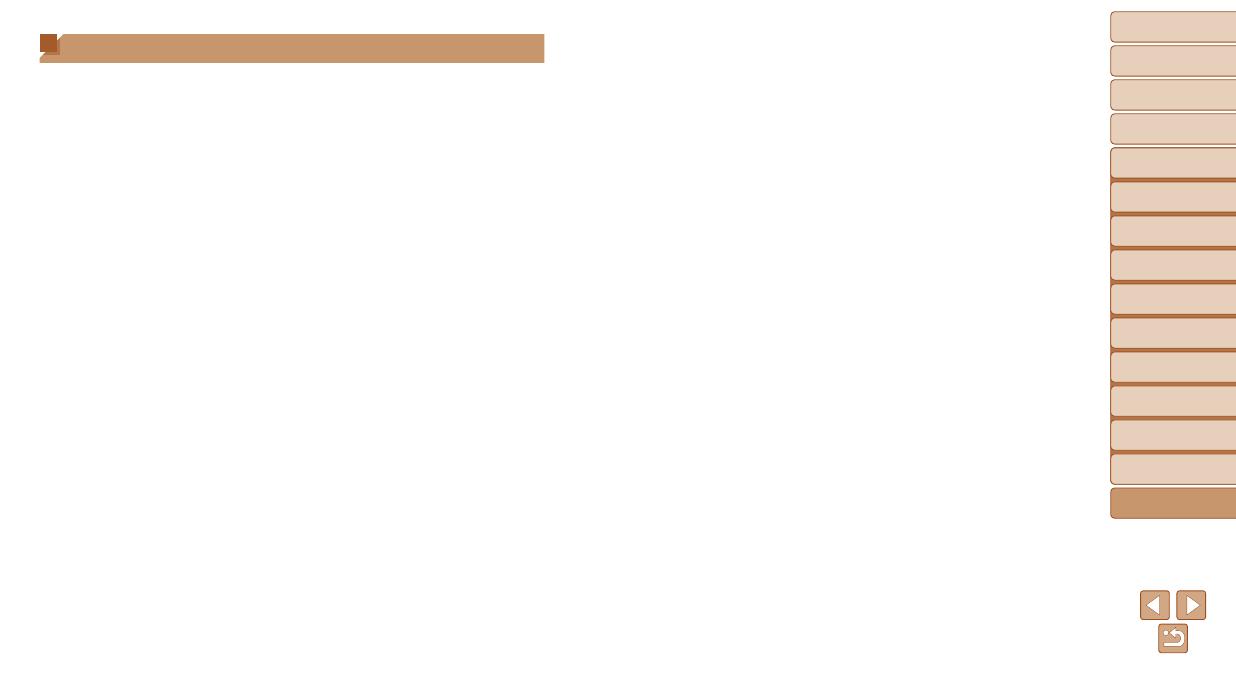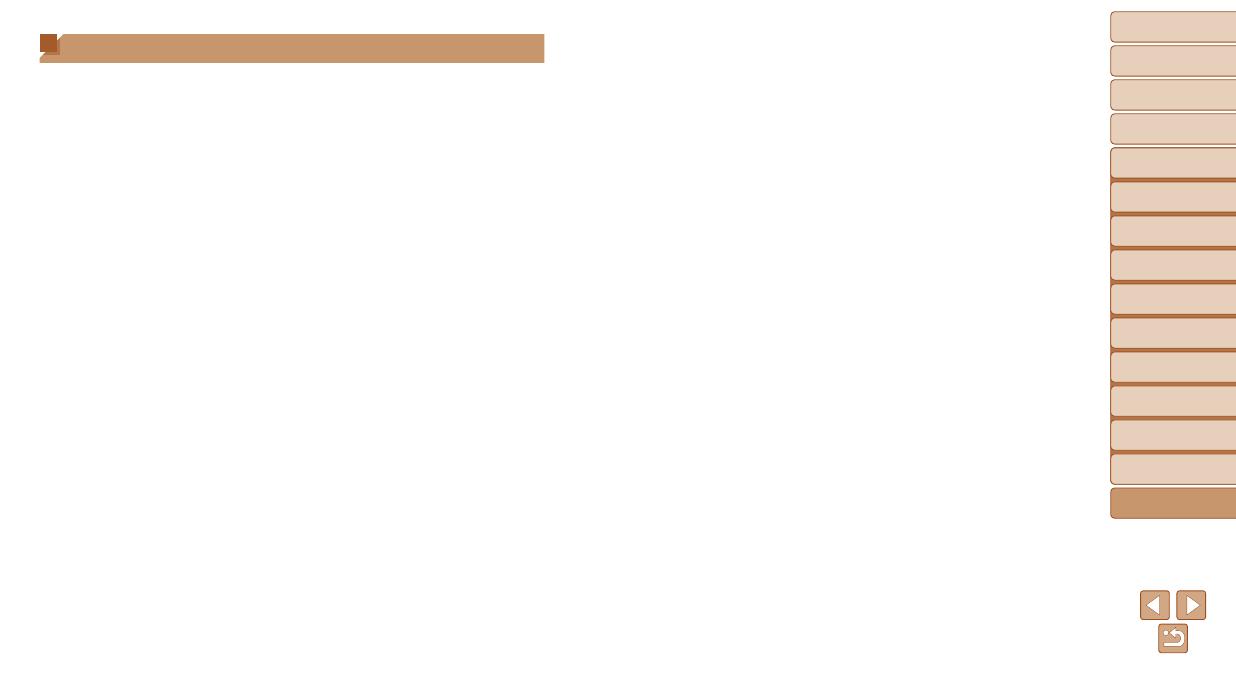
174
1
2
3
4
5
6
7
8
9
Notas preliminares e
información legal
Contenido:
operaciones básicas
Guía avanzada
Nociones básicas
sobre la cámara
Modo automático/Modo
automático híbrido
Otros modos
de disparo
Modo de
reproducción
Funciones
Wi-Fi
Menú de ajuste
Accesorios
Apéndice
Guía básica
Modo P
Portada
Índice
A
Accesorios ......................................... 141
Acentuar color (modo de disparo) ....... 60
Adaptador de CC ............................... 145
Adición de dispositivos de destino
Cámara ........................................117
Impresora .................................... 124
Ordenador ................................... 120
Servicios web ...............................112
Smartphones ................................115
AF Seguimiento ................................... 77
AF Servo.............................................. 78
Ahorro de energía................................ 26
Alimentación Batería
Kit adaptador de CA
Apodo
Cámara ........................................111
Conexión ..................................... 130
Ayuda de Stitch (modo de disparo) ..... 66
B
Balance de blancos (color) .................. 72
Balance de blancos multiárea ............. 48
Balance de blancos personalizado ...... 72
Batería
Ahorro de energía ......................... 26
Carga .............................................11
Modo Eco .................................... 135
Nivel ............................................ 162
Bloqueo AE .......................................... 70
Bloqueo AF .......................................... 79
Correa...............................................2, 11
Correa de muñeca Correa
Corrección de lámpara de mercurio .... 48
Corrección de ojos rojos .............. 48, 103
Corriente doméstica .......................... 145
D
Detección de parpadeo ................. 51, 52
DIGITAL CAMERA Solution Disk ........... 2
Dirección MAC....................................119
Disparo
Fecha/hora de disparo Fecha/hora
Información de disparo ................ 162
Disparo continuo.................................. 74
Ráfaga de alta velocidad
(modo de disparo) ......................... 65
DPOF ................................................. 150
E
Edición
Cambio de tamaño de
las imágenes ............................... 100
Corrección de ojos rojos ............. 103
i-Contrast ..................................... 103
Mis colores .................................. 102
Recorte ........................................ 101
Efecto cámara de juguete
(modo de disparo) ............................... 59
Efecto miniatura (modo de disparo) .... 58
Efecto ojo de pez (modo de disparo)... 57
Efecto póster (modo de disparo) ......... 57
Enfoque
AF Servo ....................................... 78
Bloqueo AF .................................... 79
Bloqueo del enfoque............................ 78
Bloqueo FE .......................................... 81
Borrado ................................................ 96
Buscar ................................................. 88
C
Cable AV estéreo ............................... 144
Cable HDMI ....................................... 142
Cable interfaz .................................. 2, 21
Calidad de imagen Relación de
compresión (calidad de imagen)
Cámara
Adición de dispositivos
de destino ..................................... 117
Apodo ........................................... 111
Reiniciar todo .............................. 139
Cambio de tamaño de las
imágenes ........................................... 100
CameraWindow
Pantalla ....................................... 123
CANON iMAGE GATEWAY
Conguración ...............................112
Cara AiAF (modo del recuadro AF) ..... 76
Cargador de batería ...................... 2, 141
Centro (modo del recuadro AF) ........... 78
Color (balance de blancos).................. 72
Conexión
Servicios web ...............................114
Conguracióndellibrodefotos ......... 153
Contenido del paquete .......................... 2
Recuadros AF ............................... 76
Zoom punto AF .............................. 50
Enfoque suave (modo de disparo) ...... 59
Envío de imágenes ............................ 126
Número máximo de imágenes que
se pueden enviar juntas .............. 126
Escena nocturna sin trípode
(modo de disparo) ............................... 55
Exposición
Bloqueo AE ................................... 70
Bloqueo FE ................................... 81
Compensación .............................. 69
Exposición lenta (modo de disparo) .... 65
F
Favoritas .............................................. 99
Fecha/hora
Adición de fechas .......................... 41
Conguración ................................ 14
Hora mundial ............................... 134
Modicación .................................. 15
Pila del reloj ................................... 15
Flash
Desactivacióndelash ................. 40
On ................................................. 80
Sincronización lenta ...................... 80
Formato ............................................... 47
Fuegosarticiales
(modo de disparo) ............................... 55
G
GPS ..................................................... 85
Guardar imágenes en un ordenador . 123
Índice